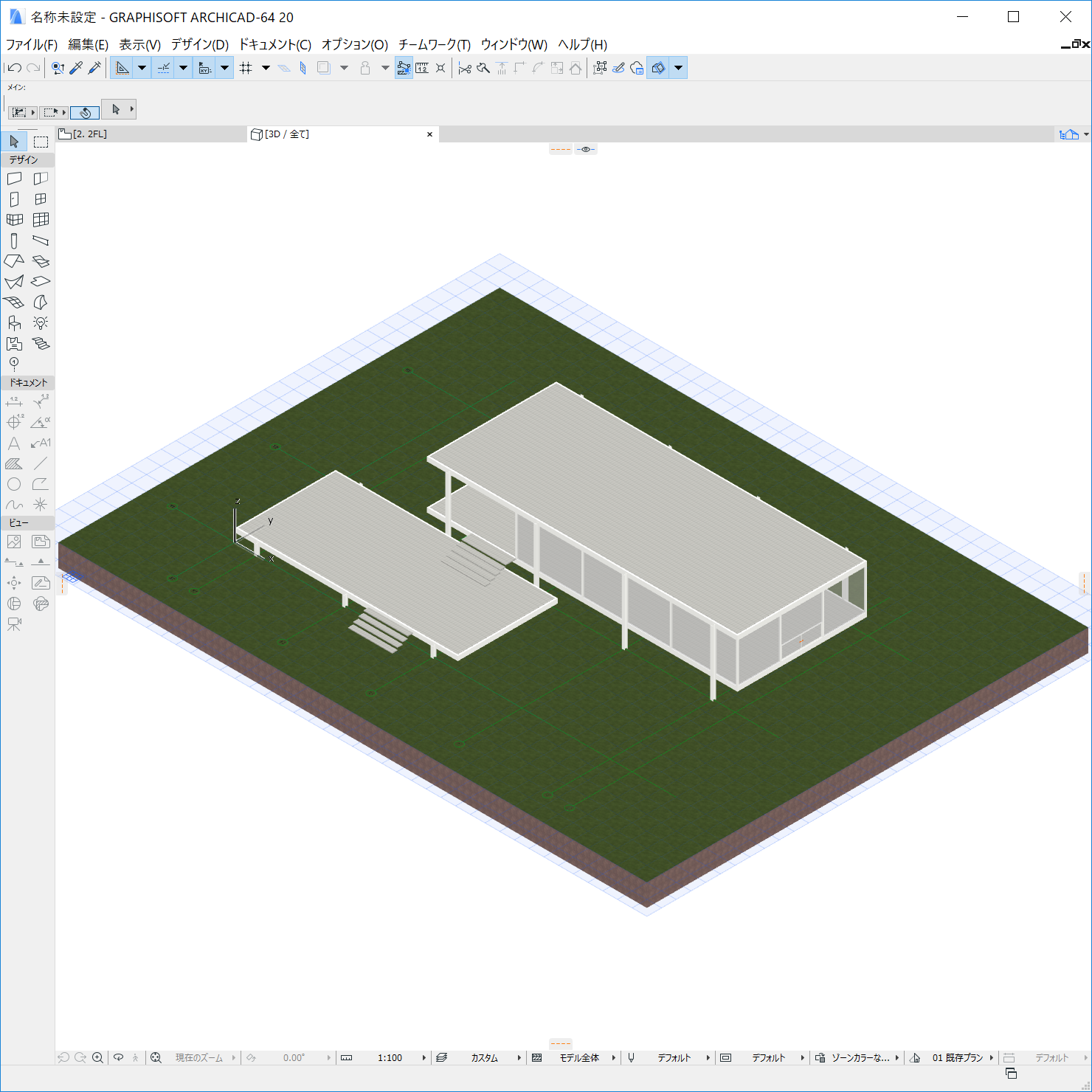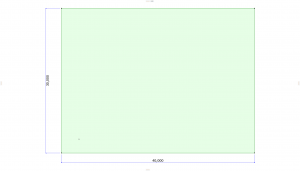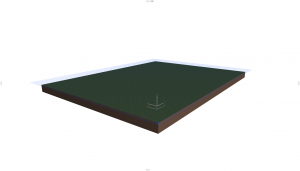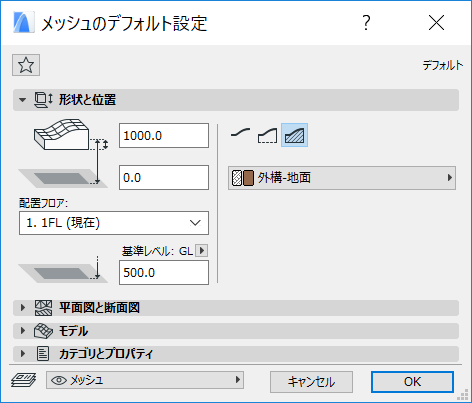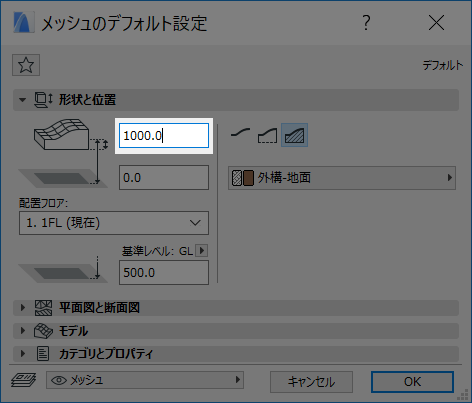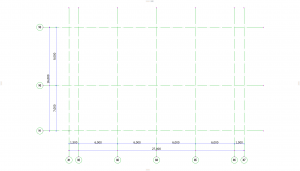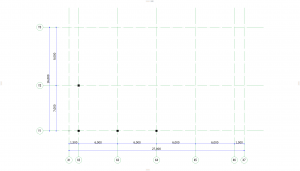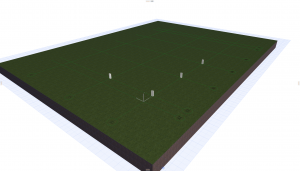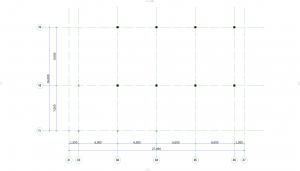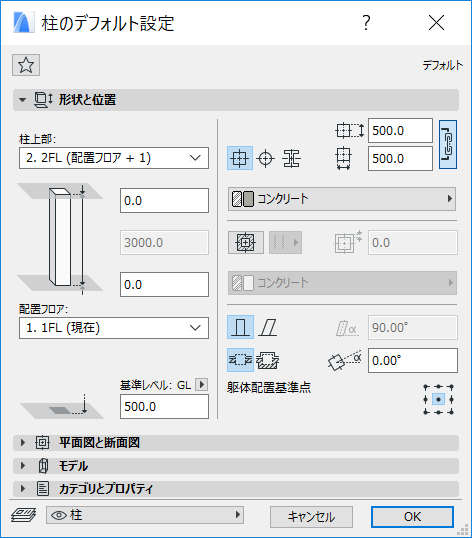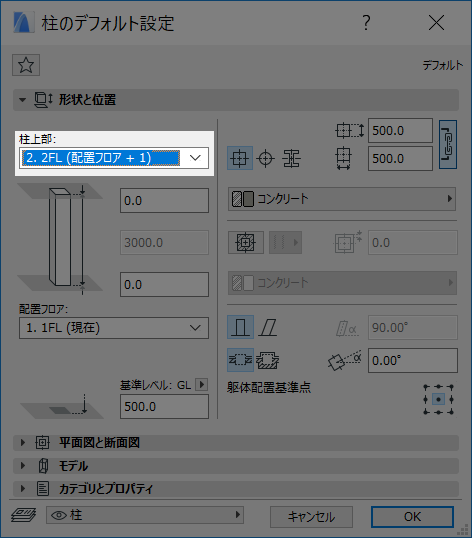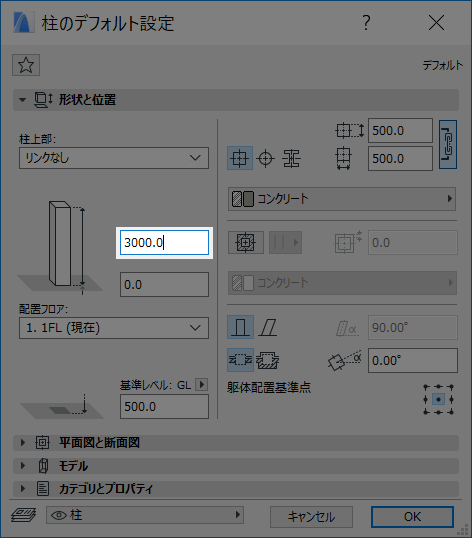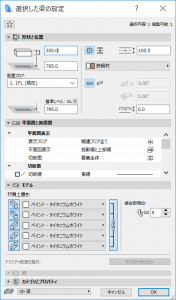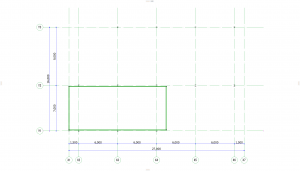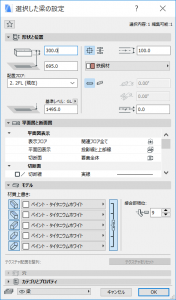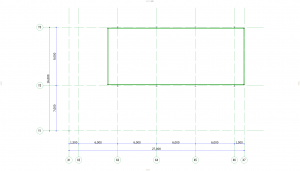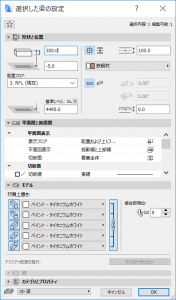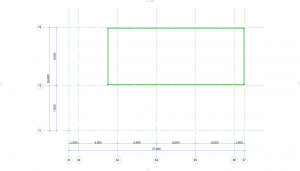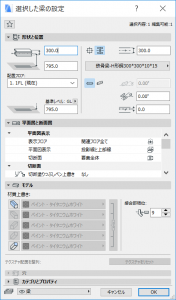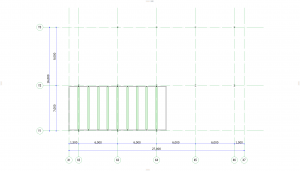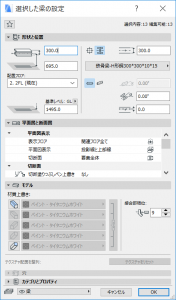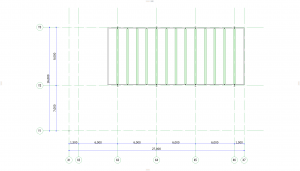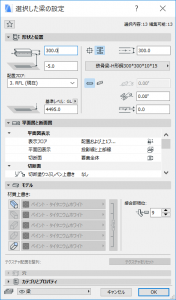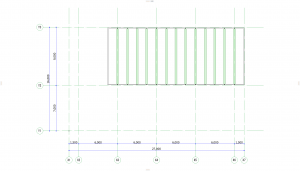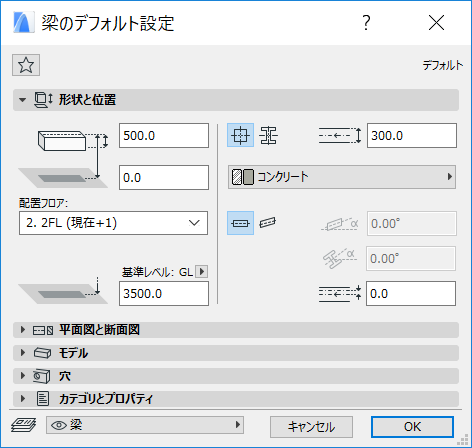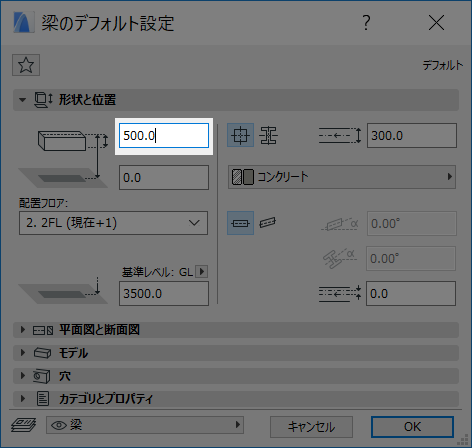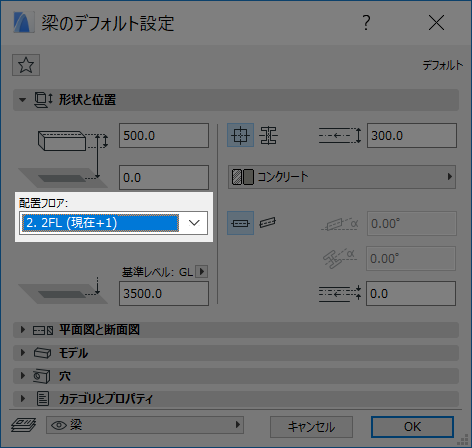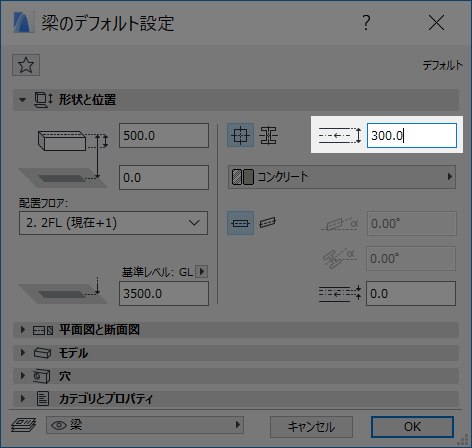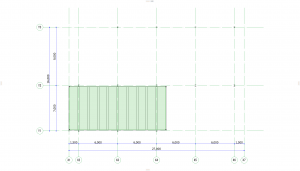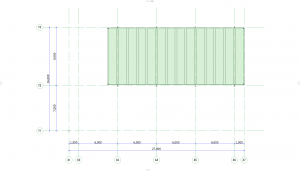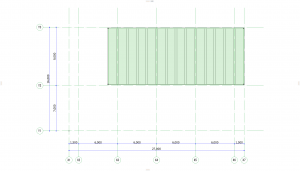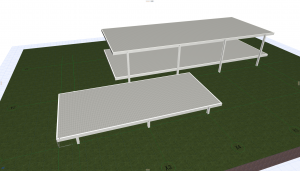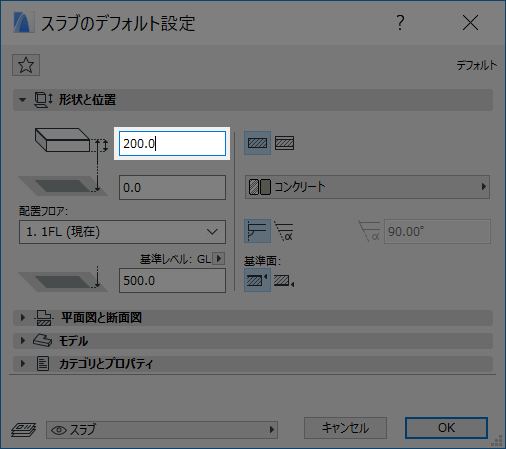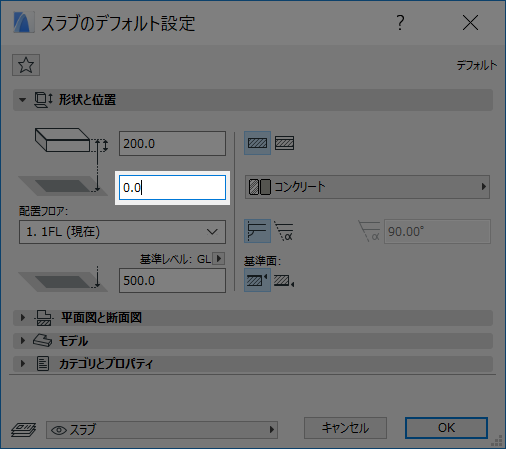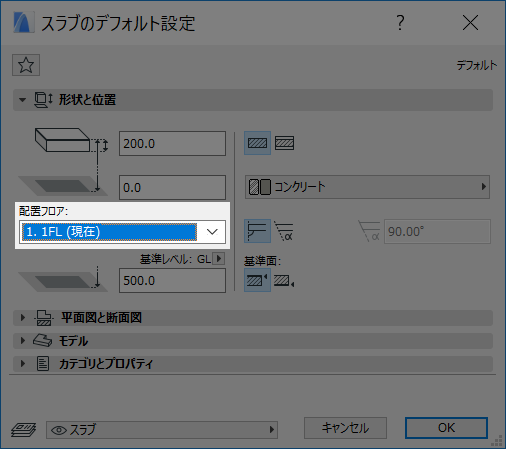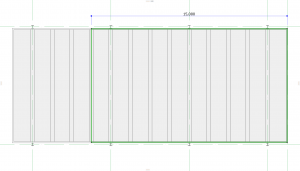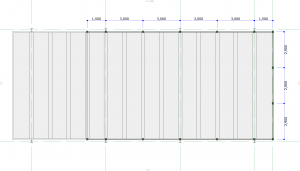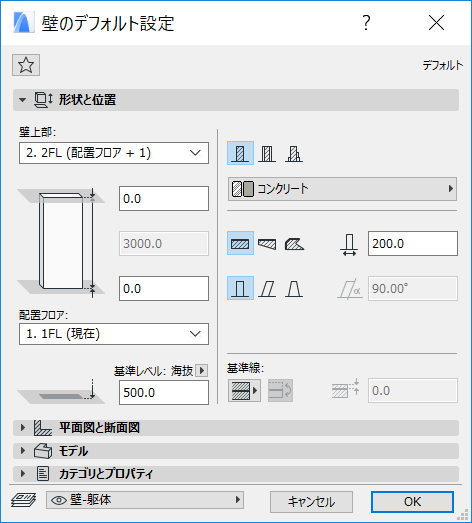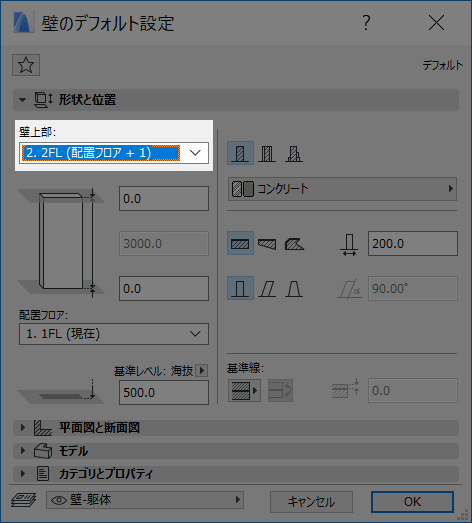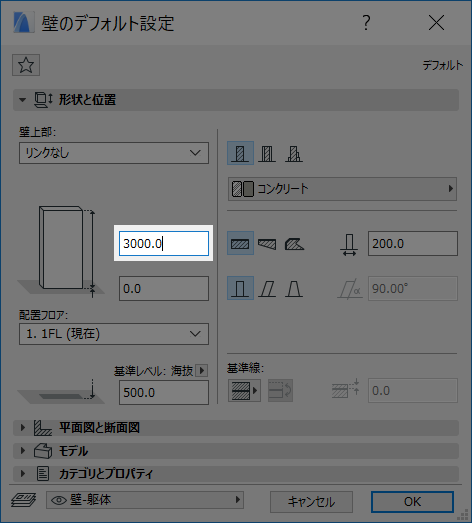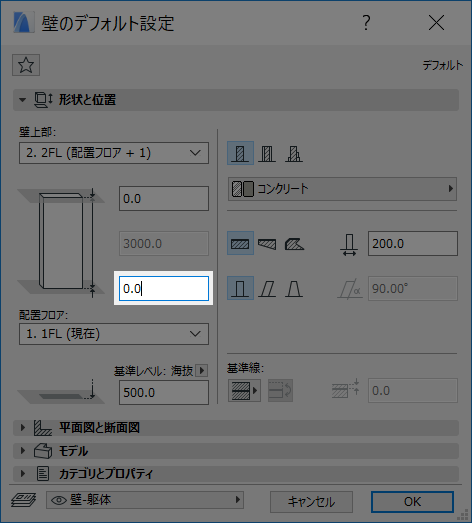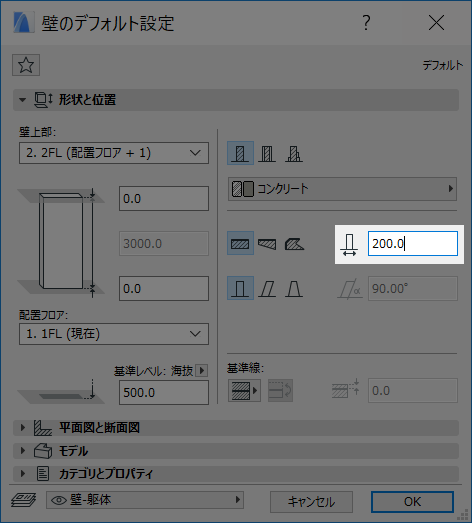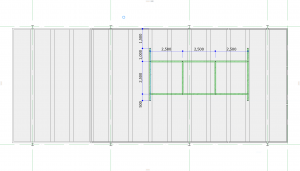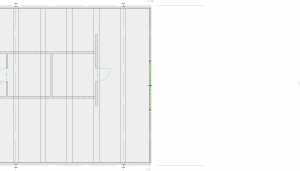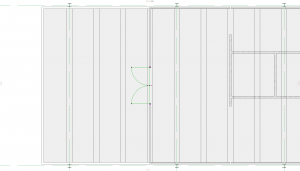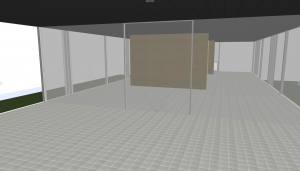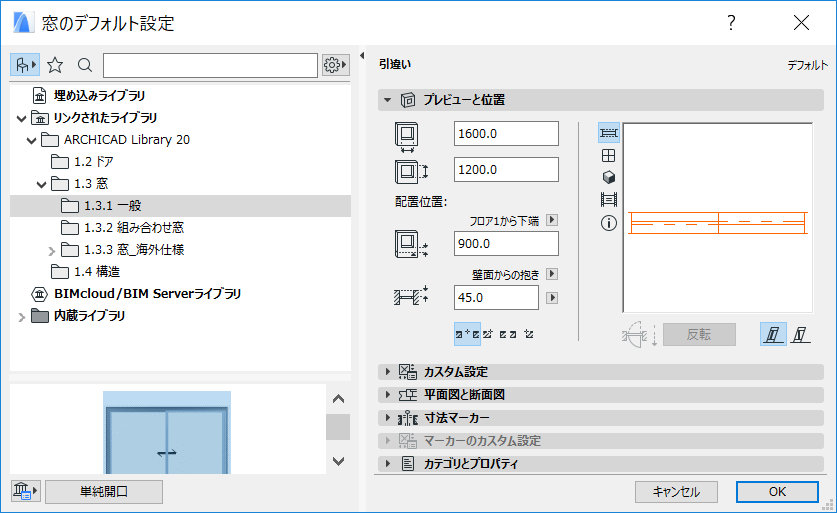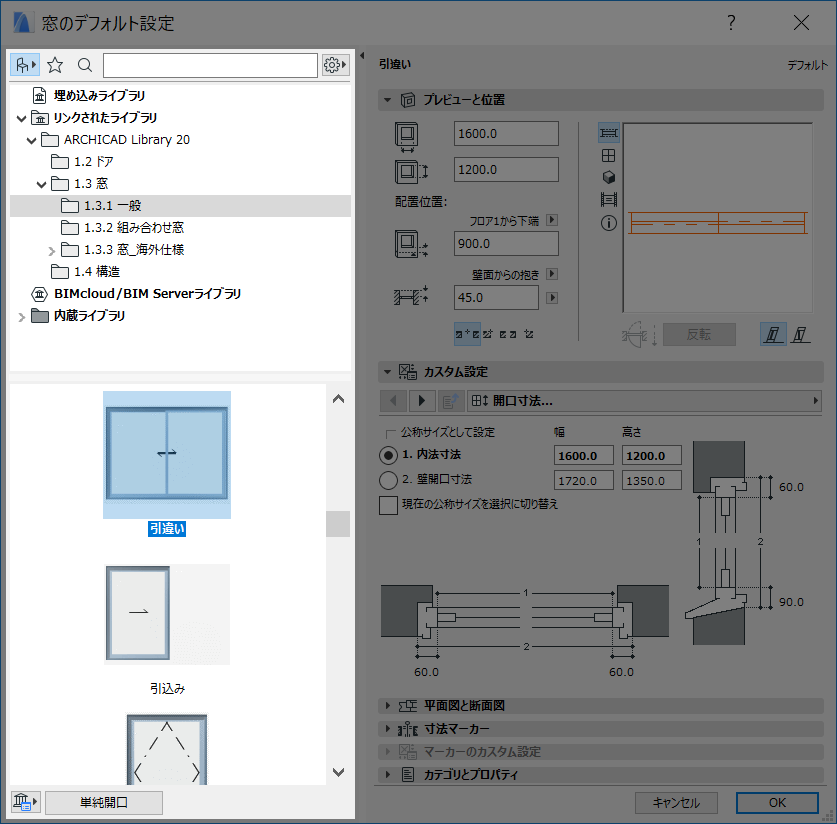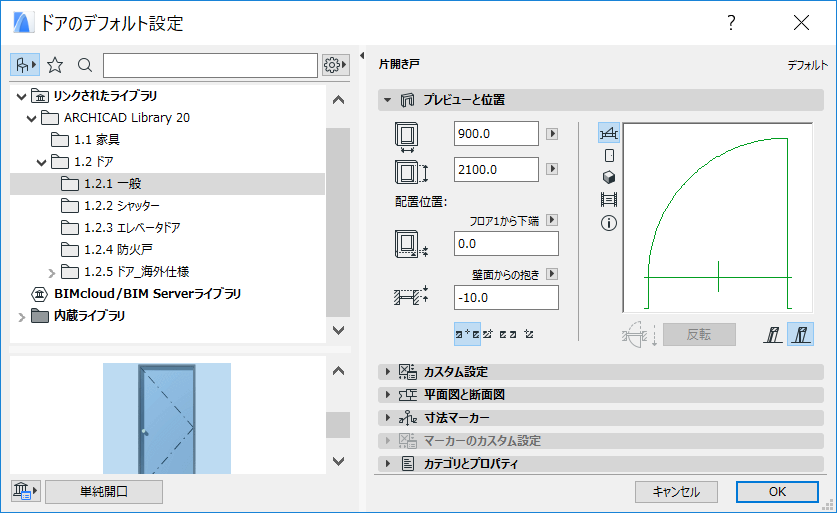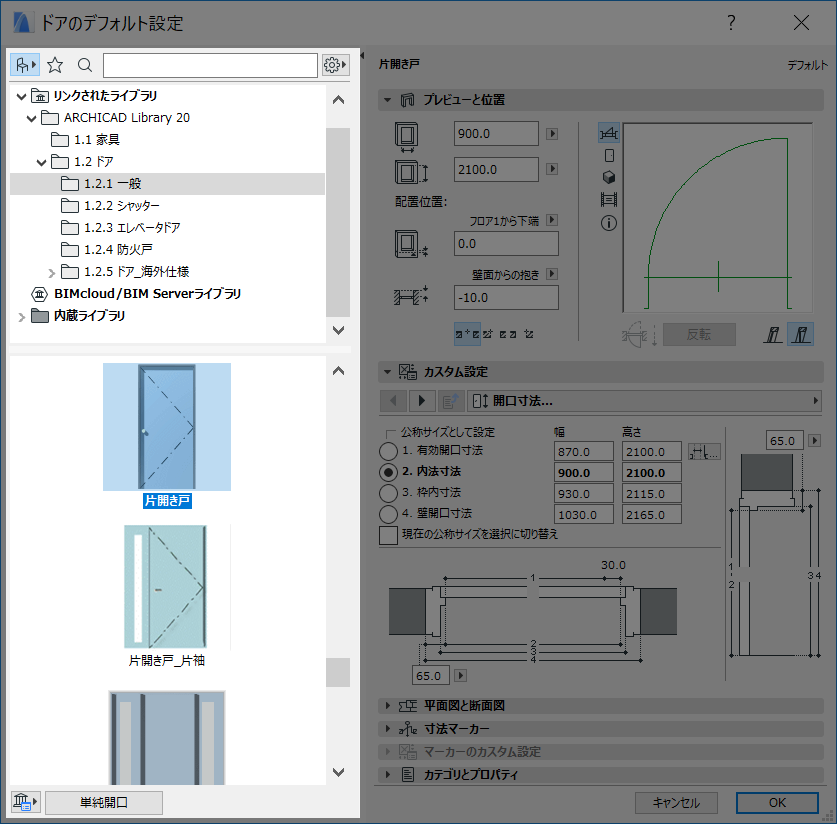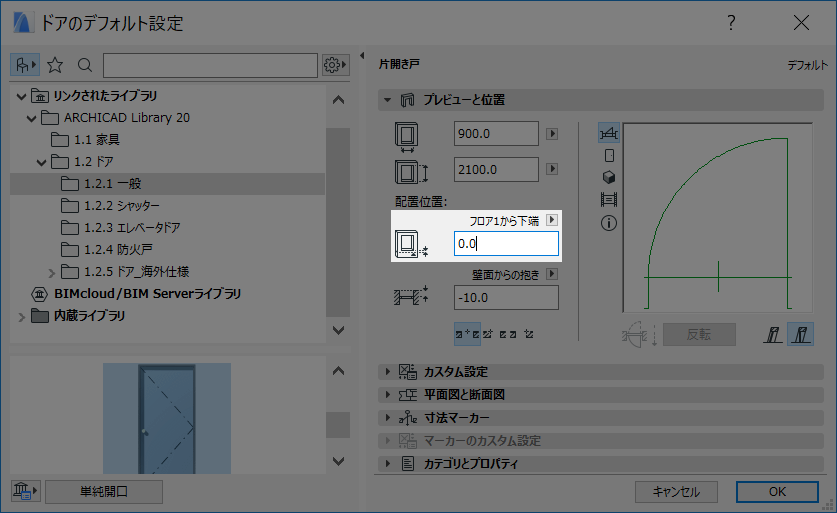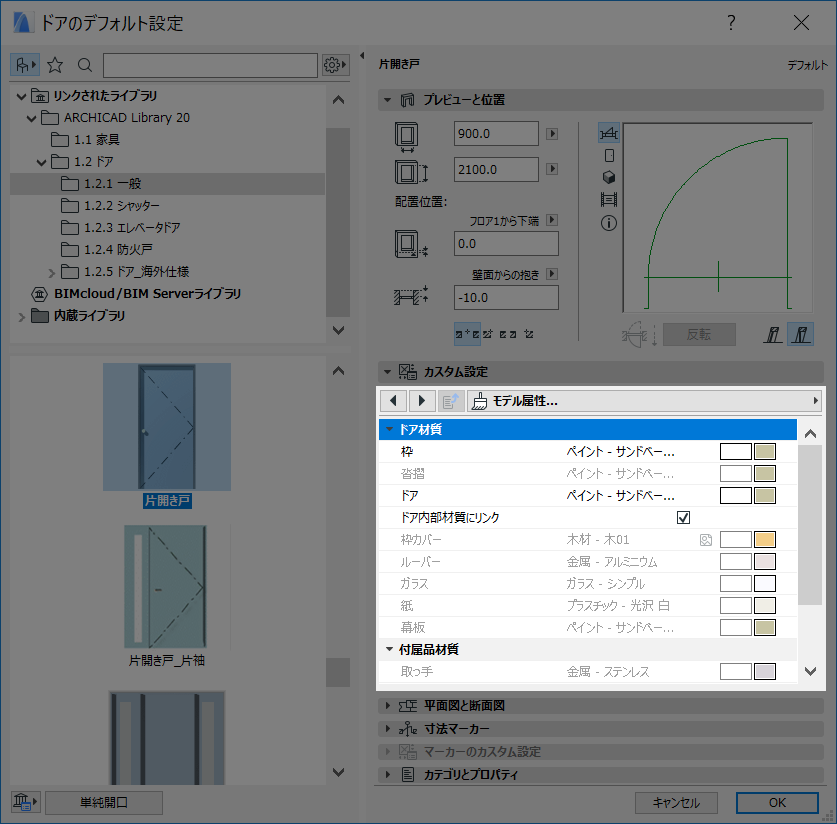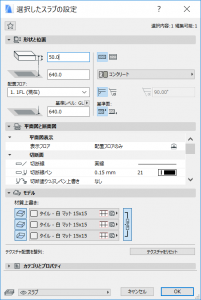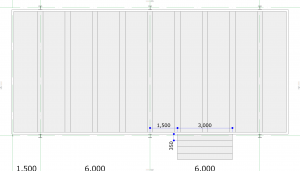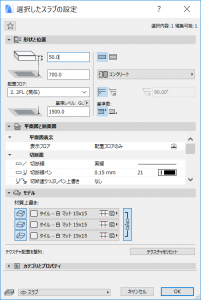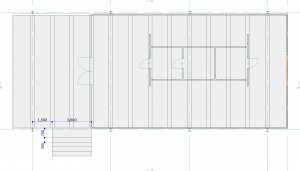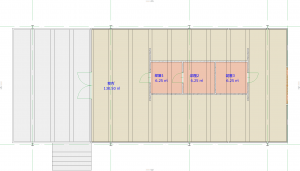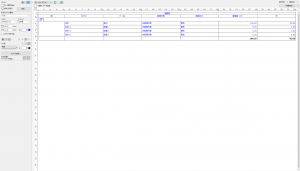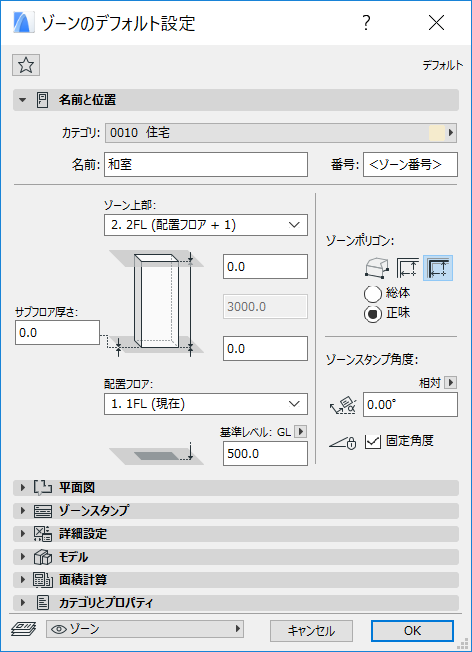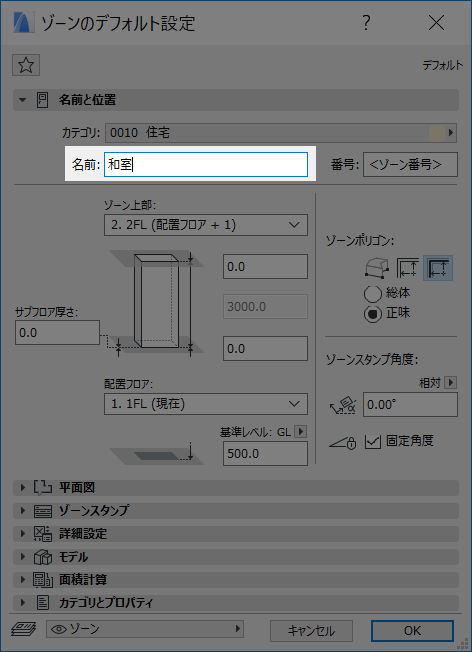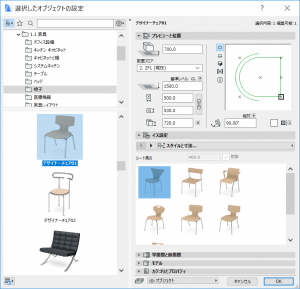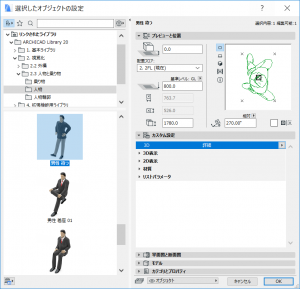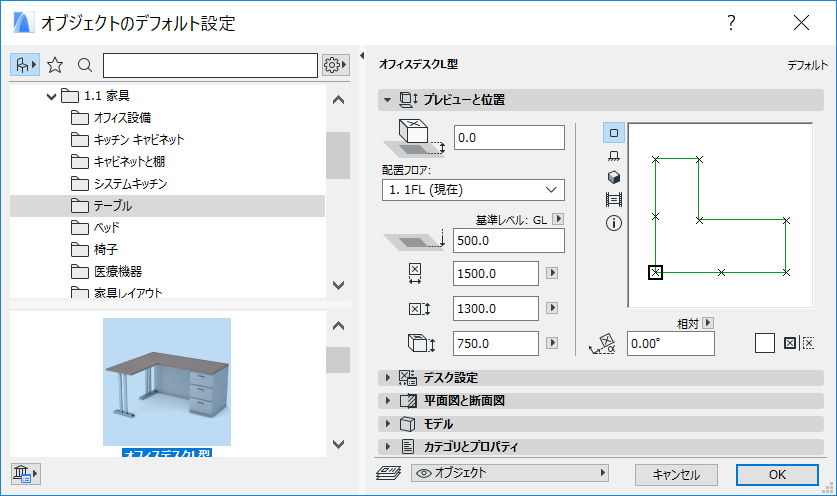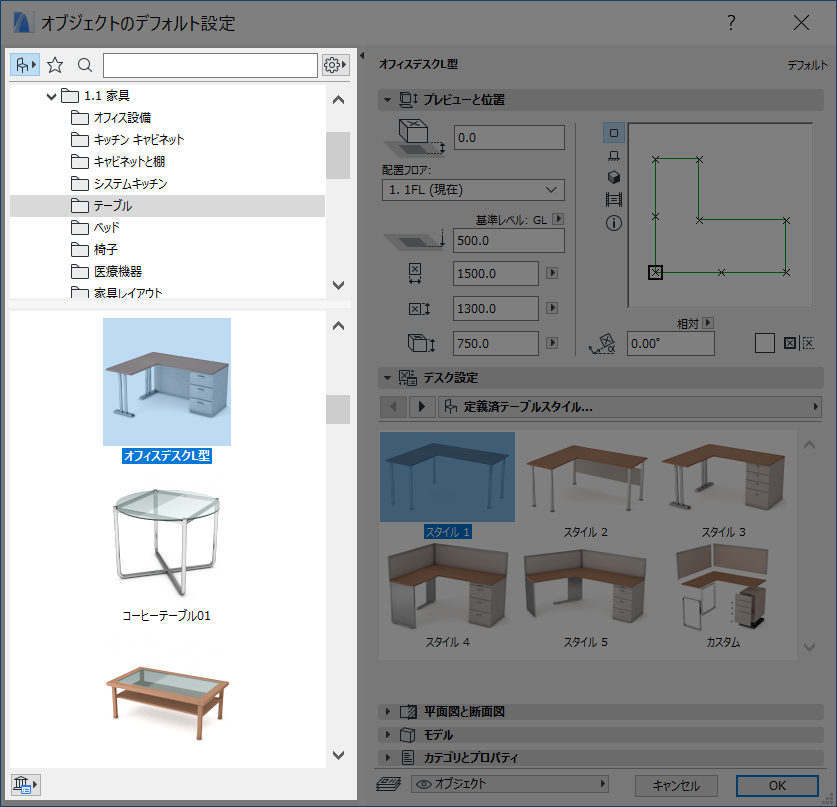目次 |
①敷地を作成する
②フロアを設定する
③通り芯を配置する
④柱を配置する
⑤梁を配置する
⑥スラブを配置する
⑦外壁を配置する
⑧間仕切り壁を配置する
⑨建具を配置する
⑩階段を配置する
⑪ゾーンを配置する
⑫オブジェクトを配置する
※モデルはモデリングしやすいよう、オリジナルから各種寸法を変更しています
動画の取扱いと画質調整 |
①敷地を作成する |
テキスト
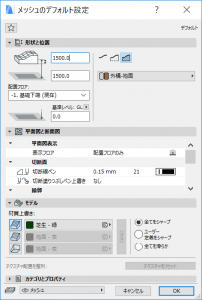
|
①-1. 敷地の作成
・[基礎下端]フロアを選択し、[メッシュツール]を用いる |
敷地データ
- 高さ = 1,500mm
- 配置フロアまでオフセット = 1,500mm
ツール参考
②フロアを設定する |
テキスト

|
②-1. フロアの設定
・[デザイン]メニューの[フロアの設定]を用いる |
フロアデータ
- 4番 最高高さ = 高度: 5,000mm, 階高: 0mm
- 3番 RFL = 高度: 4,500mm, 階高: 500mm
- 2番 2FL = 高度: 800mm, 階高: 3,700mm
- 1番 1FL = 高度: 0mm, 階高 : 800mm
- -1番 基礎下端 = 高度: -1,500mm, 階高: 1,500mm
③通り芯を配置する |
テキスト
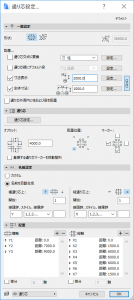
|
③-1. 通り芯の配置
・[デザイン]メニューの[通り芯設定]を用いる |
通り芯データ
- 横軸間隔 Y1 = 0mm, Y2 = 7,000mm, Y3 = 9,000mm
- 縦軸間隔 X1 = 0mm, X2 = 1,500mm, X3 = 6,000mm, X4 = 6,000mm, X5 = 6,000mm, X6 = 6,000mm, X7 = 1,500mm
ツール参考
④柱を配置する |
テキスト
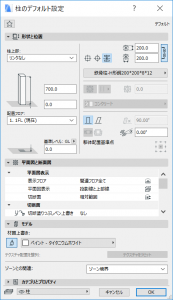
|
④-1. 低い柱の配置
・[1FL]フロアを選択し、[柱ツール]を用いる |
||

|
④-2. 高い柱の配置・Y2軸とX3, X4, X5, X6軸の交点、Y3軸とX3, X4, X5, X6軸の交点に高さ4,400mmの柱をそれぞれ配置する |
||
柱データ
- 低い柱 高さ = 700mm
- 高い柱 高さ = 4,400mm
- 組み立て法 = 断面形状
- 素材 = 鉄骨柱-H型鋼200*200*8*12
- 表示フロア = 関連フロア全て
- 材質上書き = ペイント – タイタニウムホワイト
ツール参考
⑤梁を配置する |
テキスト
水平フレームデータ
- 高さ = 300mm
- 組み立て法 = 矩形
- 素材 = BM-01 鉄鋼材
- 幅 = 100mm
- 材質上書き = ペイント – タイタニウムホワイト
梁データ
- 高さ = 300mm
- 組み立て法 = 断面形状
- 素材 = 鉄骨梁-H型鋼300*300*10*15
- 材質上書き = ペイント – タイタニウムホワイト
ツール参考
⑥スラブを配置する |
テキスト
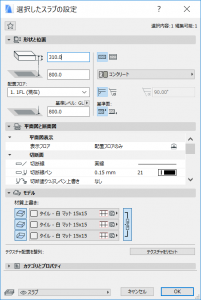
|
⑥-1[a]. 1階床スラブの配置
・[1FL]フロアを選択し、[スラブツール]を用いる |
||
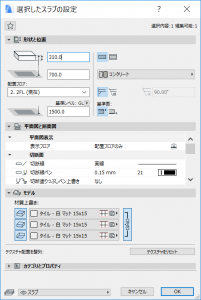
|
⑥-1[b]. 2階床スラブの配置
・[2FL]フロアを選択する |
||
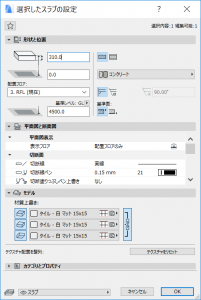
|
⑥-1[c]. 天井スラブの配置・[RFL]フロアを選択し、スラブを配置する |
||
スラブデータ
- 厚さ = 310mm
- 組み立て法 = 基本
- 素材 = コンクリート
- 材質上書き = タイル 白マット 15×15
ツール参考
⑦外壁を配置する |
テキスト
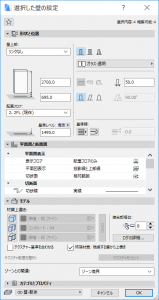
|
⑦-1. ガラス外壁の配置
・[2FL]フロアを選択し、[壁ツール]を用いる |
||
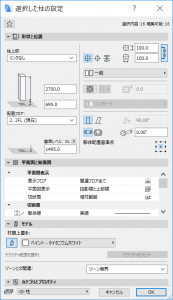
|
⑦-2. 疑似フレームの配置
・[柱ツール]を用いて、ガラス壁のフレームを模する |
||
外壁データ
- 高さ = 2,700mm
- 配置フロアまで下部オフセット = 695mm
- 厚さ = 50mm
- 素材 = ガラス-透明
疑似フレーム柱データ
- 高さ = 2,700mm
- 配置フロアまで下部オフセット = 695mm
- 躯体寸法 = 100mm
- ビルディングマテリアル = 一般
- 材質上書き = ペイント – タイタニウムホワイト
ツール参考
⑧間仕切り壁を配置する |
テキスト
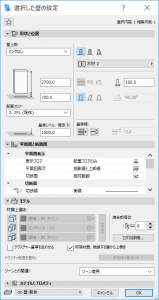
|
⑧-1. 間仕切り壁の設定
・[2FL]フロアを選択し、[壁ツール]を用いる |
間仕切り壁データ
- 高さ = 2,700mm
- 配置フロアまで下部オフセット = 700mm
- 素材 = BM-47 木材-2
- 厚さ = 100mm
ツール参考
⑨建具を配置する |
テキスト
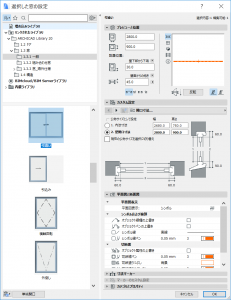
|
⑨-1. 窓の配置
・[2FL]フロアを選択し、[窓ツール]を用いる |
||
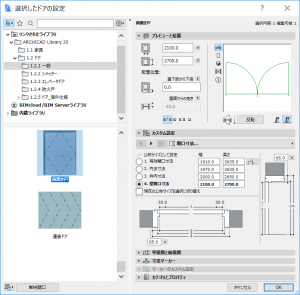
|
⑨-2. 玄関ドアの配置
・[ドアツール]を用いる |
||

|
⑨-3. 各部屋ドアの配置・図のように、各部屋の壁中点にドアを配置する |
||
窓データ
- ライブラリ = 一般 → 引違い
- 壁開口幅 = 2,800mm
- 壁開口高さ = 900mm
- 壁下部から下端 = 30mm
- 材質 = 枠: ペイント – タイタニウムホワイト、ガラス: シンプル
玄関ドアデータ
- ライブラリ = 一般 → 両開き戸
- 壁開口幅 = 2,100mm
- 壁開口高さ = 2,700mm
- 壁下部から下端 = 0mm
- ドア材質 = 枠: ペイント – タイタニウムホワイト、ドア: ガラス – シンプル
部屋ドアデータ
- ライブラリ = 一般 → 片開き戸
- 壁開口幅 = 800mm
- 壁開口高さ = 2,700mm
- 壁下部から下端 = 0mm
- ドア材質 = ドア: 木材 – カエデ ライト
ツール参考
⑩階段を配置する |
テキスト
階段データ
- 厚さ = 50mm
- 組み立て法 = 基本
- 素材 = コンクリート
- 材質上書き = タイル 白マット 15×15
ツール参考
⑪ゾーンを配置する |
テキスト
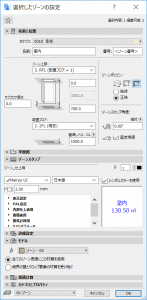
|
⑪-1.ゾーンの配置
・[2FL]を選択し、[ゾーンツール]を用いる |
ツール参考
⑫オブジェクトを配置する |